Si të aplikoni transparencën në SVG

Mësoni se si të aplikoni transparencën në grafikat SVG në Illustrator. Eksploroni se si të nxirrni SVG me sfond transparent dhe të aplikoni efekte transparence.
Si parazgjedhje, i vetmi mjet i dukshëm i formës në panelin e Veglave të Illustrator është mjeti Rectangle. Nëse klikoni dhe mbani shtypur atë mjet, mund të përdorni mjetet e fshehura si veglat Rounded Rectangle, Ellipse, Polygon dhe Star, të paraqitura në këtë figurë. (Edhe pse e shihni mjetin Flare, ai nuk është një formë bazë.)

Ju mund ta hiqni këtë grup mjetesh në mënyrë që të mos keni nevojë të gjeni më vonë format e fshehura. Klikoni dhe mbani mjetin Rectangle dhe tërhiqeni te shigjeta në anën e djathtë, dhe më pas lëshoni butonin e miut. Këto mjete janë tani në një shirit mjetesh lundrues të lirë që mund ta tërhiqni në një vend tjetër.
Drejtkëndëshat dhe elipset janë format më themelore që mund të krijoni. (Shih këtë figurë.) Për të krijuar një formë drejtkëndëshi me dorë të lirë, zgjidhni mjetin Rectangle dhe thjesht klikoni faqen ku dëshironi të shfaqet forma. Më pas tërhiqeni diagonalisht në anën e kundërt, tërhiqni miun në distancën që dëshironi që forma të jetë në madhësi dhe lëshoni butonin e miut.
Mund të tërhiqni lart ose poshtë. Ju bëni të njëjtën gjë për të krijuar një rreth ose ovale duke përdorur mjetin Ellipse.
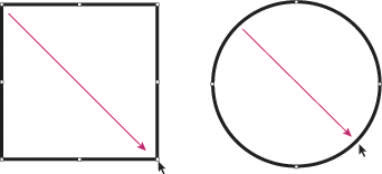
Klikoni dhe zvarriteni diagonalisht për të krijuar një formë.

Pasi të keni krijuar formën, rregulloni madhësinë dhe pozicionin e saj duke përdorur veglën Përzgjedhja. Ripoziciononi formën duke klikuar objektin e zgjedhur dhe duke e zvarritur. Ndryshoni madhësinë e objektit duke kapur një dorezë dhe duke e rregulluar brenda ose jashtë. Për të rregulluar dy anët së bashku, kapni një dorezë qoshe. Për të ndryshuar përmasat e një forme në mënyrë proporcionale, Shift+zvarritni një dorezë qoshe.
Ju mund të krijoni një drejtkëndësh të rrumbullakosur duke përdorur një nga dy metodat:
Klikoni dhe tërhiqni me dorë të lirë për të krijuar formën e rrumbullakosur të drejtkëndëshit.
Klikoni një herë në tabelën artistike për të hapur kutinë e dialogut Rounded Rectangle, ku mund të futni vlerat për të përcaktuar formën.
Dallimi midis këtyre dy metodave është se kur hapni kutinë e dialogut Rounded Rectangle (shih këtë figurë), mund të vendosni një vlerë në fushën e tekstit Corner Radius, e cila përcakton se sa rrumbullakim zbatohet në qoshet e formës.
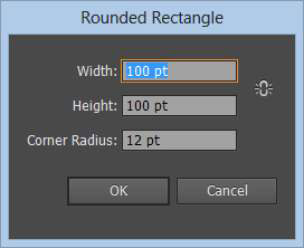
Ndryshoni vizualisht këndin e rrumbullakosur duke shtypur tastet lart dhe poshtë në tastierën tuaj ndërsa jeni duke zvarritur formën e Drejtkëndëshit të rrumbullakosur në tabelën artistike.
Sa më e vogël të jetë vlera, aq më pak të rrumbullakosura janë qoshet; sa më e lartë të jetë vlera, aq më të rrumbullakosura janë qoshet. Kini kujdes: Ju mund të rrumbullakosni këndet e një drejtkëndëshi aq shumë sa të bëhet elips!
Ju krijoni yje dhe poligone në të njëjtën mënyrë si krijoni drejtkëndësha dhe elipsa. Zgjidhni mjetin Polygon dhe klikoni dhe tërhiqeni nga një cep në tjetrin për të krijuar formën e parazgjedhur të poligonit me gjashtë anë. Ju gjithashtu mund të zgjidhni mjetin Polygon dhe të klikoni një herë në tabelën artistike për të ndryshuar opsionet e veglave Polygon në kutinë e dialogut Polygon.
Ju mund të ndryshoni formën e poligonit duke futur vlera të reja në fushat e tekstit Radius dhe Sides, siç tregohet në figurë. Rrezja përcaktohet nga qendra në skajin e poligonit. Vlera për numrin e anëve mund të variojë nga 3 (duke i bërë trekëndëshat të lehtë për t'u krijuar) deri në 1000. Ua - një shumëkëndësh me 1000 brinjë do të dukej si një rreth nëse nuk ishte sa madhësia e Teksasit!
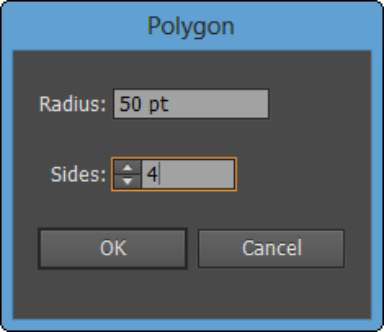
Për të krijuar një formë ylli, zgjidhni mjetin Yll nga paneli i Veglave. (Mos harroni se mund të fshihet nën mjete të tjera formash.) Nëse klikoni një herë në tabelën artistike për të hapur kutinë e dialogut Yll, shihni tre fusha teksti në të cilat mund të futni vlera për të personalizuar formën tuaj të yllit:
Rrezja 1: Largësia nga pikat e jashtme deri në qendrën e yllit
Rrezja 2: Largësia nga pikat e brendshme deri në qendrën e yllit
Pikët: Numri i pikave që përbëjnë yllin
Sa më afër njëri-tjetrit të jenë vlerat e Radius 1 dhe Radius 2, aq më të shkurtra janë pikat në yllin tuaj. Me fjalë të tjera, mund të kaloni nga një shpërthim ylli në një vulë miratimi duke futur vlera që janë afër në fushat e tekstit Radius 1 dhe Radius 2, siç tregohet në këtë figurë.
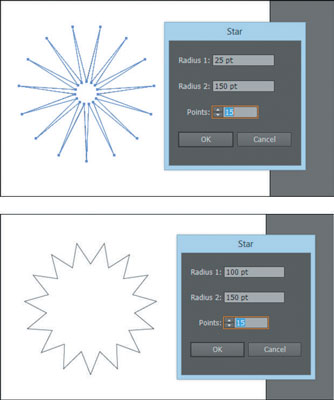
Mësoni se si të aplikoni transparencën në grafikat SVG në Illustrator. Eksploroni se si të nxirrni SVG me sfond transparent dhe të aplikoni efekte transparence.
Pasi të keni importuar imazhet tuaja në Adobe XD, nuk keni shumë kontroll të redaktimit, por mund t'i ndryshoni madhësinë dhe t'i rrotulloni imazhet ashtu si do të bëni çdo formë tjetër. Ju gjithashtu mund të rrumbullakosni me lehtësi qoshet e një imazhi të importuar duke përdorur miniaplikacionet e qosheve. Maskimi i imazheve tuaja Duke përcaktuar një formë të mbyllur […]
Kur keni tekst në projektin tuaj Adobe XD, mund të filloni të ndryshoni vetitë e tekstit. Këto veçori përfshijnë familjen e shkronjave, madhësinë e shkronjave, peshën e shkronjave, shtrirjen, ndarjen e karaktereve (përcaktimi dhe gjurmimi), Hapësira e rreshtave (udhëheqëse), mbushja, kufiri (goditja), hija (hija me rënie) dhe turbullimi i sfondit. Pra, le të shqyrtojmë se si zbatohen ato prona. Rreth lexueshmërisë dhe fontit […]
Ashtu si në Adobe Illustrator, tabelat artistike të Photoshop ofrojnë aftësinë për të ndërtuar faqe ose ekrane të veçanta brenda një dokumenti. Kjo mund të jetë veçanërisht e dobishme nëse po ndërtoni ekrane për një aplikacion celular ose broshurë të vogël. Ju mund të mendoni për një tabelë artistike si një lloj të veçantë grupi shtresash të krijuar duke përdorur panelin Layers. Është […]
Shumë nga mjetet që gjeni në panelin e InDesign Tools përdoren për të vizatuar linja dhe forma në një faqe, kështu që ju keni disa mënyra të ndryshme për të krijuar vizatime interesante për botimet tuaja. Mund të krijoni çdo gjë, nga format bazë deri te vizatimet e ndërlikuara brenda InDesign, në vend që të përdorni një program vizatimi të tillë […]
Mbështjellja e tekstit në Adobe Illustrator CC nuk është e njëjtë me mbështjelljen e një dhurate - është më e lehtë! Një mbështjellje teksti detyron tekstin të mbështillet rreth një grafike, siç tregohet në këtë figurë. Kjo veçori mund të shtojë pak kreativitet në çdo pjesë. Grafika po e detyron tekstin të mbështillet rreth tij. Së pari, krijoni […]
Kur dizajnoni në Adobe Illustrator CC, shpesh ju nevojitet një formë që të jetë një madhësi e saktë (për shembull, 2 x 3 inç). Pasi të krijoni një formë, mënyra më e mirë për të ndryshuar madhësinë e saj në matje të sakta është të përdorni panelin Transform, të paraqitur në këtë figurë. Zgjidhni objektin dhe më pas zgjidhni Dritarja → Transformo në […]
Ju mund të përdorni InDesign për të krijuar dhe modifikuar grafikë të kodit QR. Kodet QR janë një formë barkodi që mund të ruajë informacione të tilla si fjalë, numra, URL ose forma të tjera të dhënash. Përdoruesi skanon kodin QR duke përdorur kamerën dhe softuerin e saj në një pajisje, siç është një smartphone, dhe softueri përdor […]
Mund të ketë një moment kur ju duhet një foto e re për t'u dukur e vjetër. Photoshop CS6 ju ka mbuluar. Fotografia bardh e zi është një fenomen më i ri nga sa mund të mendoni. Daguerreotipet dhe fotografitë e tjera të hershme shpesh kishin një ton kafe ose kaltërosh. Ju mund të krijoni kryeveprat tuaja me tone sepie. Fotografitë e tonifikuara mund të krijojnë […]
Duke përdorur veçorinë Live Paint në Adobe Creative Suite 5 (Adobe CS5) Illustrator, mund të krijoni imazhin që dëshironi dhe të plotësoni rajonet me ngjyra. Kova Live Paint zbulon automatikisht rajonet e përbëra nga shtigje të pavarura kryqëzuese dhe i mbush ato në përputhje me rrethanat. Bojë brenda një rajoni të caktuar mbetet e gjallë dhe rrjedh automatikisht nëse ka […]







